

By Adela D. Louie, Dernière mise à jour: March 25, 2024
Vous êtes agacé par les dysfonctionnements récurrents de votre appareil préféré application d'enregistrement d'écran, métier à tisser ? N'ayez pas peur! Ce guide complet a pour but d'élucider les causes du dysfonctionnement de Loom et bien de répondre pourquoi"Le métier à tisser ne fonctionne pas". Si vous rencontrez des problèmes tels que des images figées, des interruptions audio ou des difficultés de connexion, nous sommes là pour vous aider.
Rejoignez-nous pour identifier et surmonter les obstacles qui entravent votre productivité. Ces stratégies et techniques compétentes vous permettront d'utiliser pleinement les capacités de Loom sans aucune difficulté. Dites adieu aux expériences d'enregistrement frustrées et bienvenues sans effort. Commençons!
Partie 1. Meilleur outil alternatif pour tisser et éviter les problèmes - FoneDog Screen RecorderPartie 2. Méthodes de dépannage pour réparer « le métier à tisser ne fonctionne pas »Partie 3. Principales raisons pour lesquelles « le métier à tisser ne fonctionne pas ? »Conclusion
Enregistreur d'écran FoneDog constitue une excellente alternative à Loom, offrant une expérience d'enregistrement transparente tout en minimisant les problèmes potentiels. Grâce à son interface intuitive, les utilisateurs peuvent facilement capturer l'activité de l'écran, personnaliser les zones d'enregistrement et inclure des entrées audio.
Cet outil offre des performances fiables, garantissant un fonctionnement fluide sans problèmes de compatibilité ou de connectivité. FoneDog Screen Recorder se distingue comme une solution fiable pour les tâches d'enregistrement d'écran sans tracas.
Téléchargement gratuit
Pour Windows
Téléchargement gratuit
Pour les Mac normaux
Téléchargement gratuit
Pour M1, M2, M3
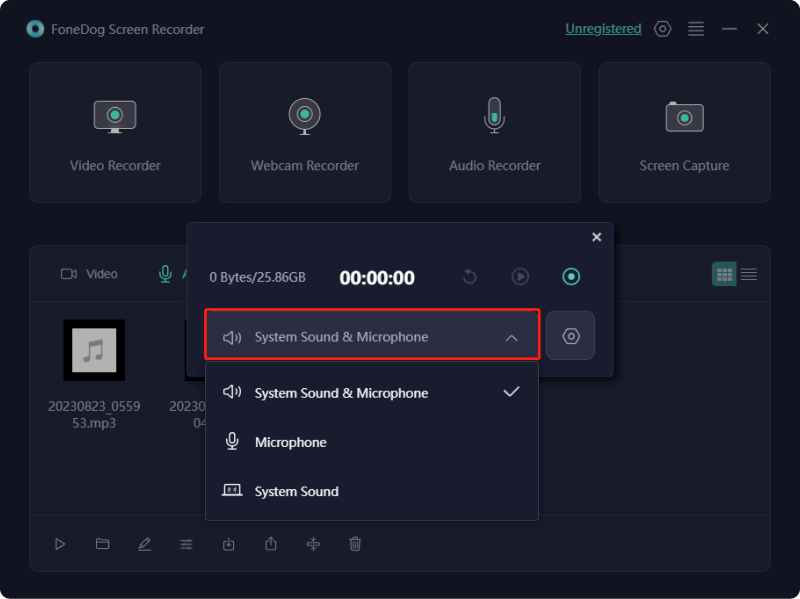
Métier à tisser se présente comme une excellente option pour l’enregistrement d’écran, doté de fonctionnalités remarquables. Son interface conviviale permet d'enregistrer l'écran et l'audio sans effort, garantissant une qualité exceptionnelle tout en capturant des captures d'écran et en générant des enregistrements facilement partageables. Malgré ses capacités impressionnantes, les utilisateurs peuvent rencontrer des problèmes occasionnels avec «Le métier à tisser ne fonctionne pas», les incitant à chercher des solutions.
Vous trouverez ci-dessous des résolutions approfondies visant à restaurer des performances optimales pour votre application de bureau Loom. Continuez à lire pour dépanner efficacement et améliorer vos compétences en matière d'utilisation du métier à tisser.
Dans ce guide, nous fournirons des méthodes pour vous aider à résoudre le problème lié au bureau où Loom ne fonctionne pas correctement. Mettez en œuvre ces solutions de manière séquentielle pour résoudre le problème efficacement.
Souvent, lors des sessions d’enregistrement d’écran, les individus oublient de vérifier les périphériques externes tels que les microphones, les moniteurs et les appareils connectés. Malgré la résolution des problèmes internes, un dysfonctionnement de Loom est plausible. Il est donc essentiel de garantir leur bonne connexion et leur activation sur votre appareil pour garantir la compatibilité et la fonctionnalité avec Loom.
En cas de problèmes mineurs ou de bogues logiciels au sein de votre système, le lancement d'un redémarrage peut souvent les résoudre. Chaque fois qu'une application ou l'ensemble du système rencontre des problèmes de blocage ou de retard, un simple redémarrage est généralement la solution privilégiée.
Windows:
Windows clé ou localisez le Windows (Icône Démarrer) dans la barre des tâches.Mac:
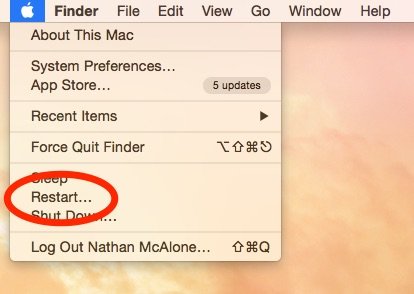
Une autre option à explorer consiste à vérifier la disponibilité des mises à jour pour l'application Loom. En cas de problèmes avec la variante de bureau de Loom, ils sont généralement résolus via des mises à jour.
Si la mise à jour n'a pas résolu le problème, envisagez de désinstaller Loom, puis de le réinstaller.
Windows:
Mac:
Command + Delete".Ensuite, revisitez le site Web de Loom pour télécharger l'application compatible avec votre système d'exploitation. Vérifiez si le problème persiste après la réinstallation de Loom.
En cas de problèmes d’écran ou de moniteur, des pilotes de carte graphique obsolètes ou défectueux pourraient en être la cause. Suivez les méthodes ci-dessous pour vous assurer que vos cartes graphiques sont à jour.
Windows:
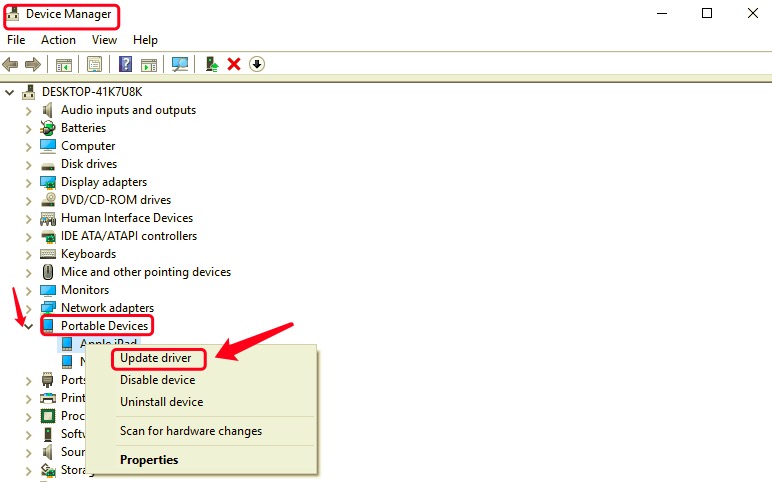
Mac:
Les utilisateurs de Mac doivent mettre à jour l'intégralité de leur système d'exploitation pour garantir que leur pilote graphique est à jour.
Vous trouverez ci-dessous des solutions résolvant le problème du dysfonctionnement de l'extension Loom Chrome. Vérifiez-les et essayez-les !
Essayez de redémarrer votre PC et le Chrome navigateur. Cette action simple peut souvent s’avérer bénéfique en résolvant des problèmes logiciels mineurs. Commencez par redémarrer Chrome ; si le problème avec Loom persiste, redémarrez votre PC.
La réinitialisation de l'extension Loom dans Google Chrome pourrait offrir une solution au problème actuel. Désinstallez l’extension Loom, puis procédez à sa réinstallation.
La majorité des problèmes, tels que les problèmes liés à Loom sur Chrome, proviennent d'une accumulation de cache ou de cookies dans le navigateur. Pour résoudre ce problème, suivez les instructions fournies ci-dessous pour vider efficacement le cache de Chrome.
Vérifiez que votre navigateur est à jour ou envisagez de réinstaller Chrome pour vérifier ses fonctionnalités.
Assurez-vous que votre connexion à Internet est correctement établie et évaluez sa vitesse. Si la connectivité fait défaut, rectifiez votre connexion Internet pour résoudre le problème.
Vous trouverez ci-dessous cinq causes principales pour lesquelles Loom ne fonctionne pas correctement :
Les gens LIRE AUSSIGuide complet : Comment arrêter l'enregistrement d'écran QuickTimePrésenter les compétences Mac : Guide sur la façon d'enregistrer un écran sur Mac
En conclusion, résoudre les problèmes courants avec Le métier à tisser ne fonctionne pas implique des étapes de dépannage telles que garantir la compatibilité, résoudre les problèmes de connectivité, gérer les conflits logiciels, mettre à jour les logiciels obsolètes et configurer correctement les autorisations et les paramètres, ou même utiliser des alternatives telles que Enregistreur d'écran FoneDog. En suivant ces solutions complètes, les utilisateurs peuvent optimiser leur expérience Loom et surmonter tous les obstacles qu'ils peuvent rencontrer. Bon dépannage !
Téléchargement gratuit
Pour Windows
Téléchargement gratuit
Pour les Mac normaux
Téléchargement gratuit
Pour M1, M2, M3
Laisser un commentaire
Commentaire
Enregistreur d'écran
Logiciel d'enregistrement d'écran puissant pour capturer votre écran avec webcam et audio.
Essai Gratuit Essai GratuitArticles Populaires
/
INTÉRESSANTTERNE
/
SIMPLEDIFFICILE
Je vous remercie! Voici vos choix:
Excellent
Évaluation: 4.5 / 5 (basé sur 98 notes)